Как внести оклады сотрудника
Для внесения информации об окладах сотрудника откройте карточку сотрудника на редактирование (кнопка Изменить карточку в журнале сотрудников) и перейдите в закладку "Трудовая деятельность".
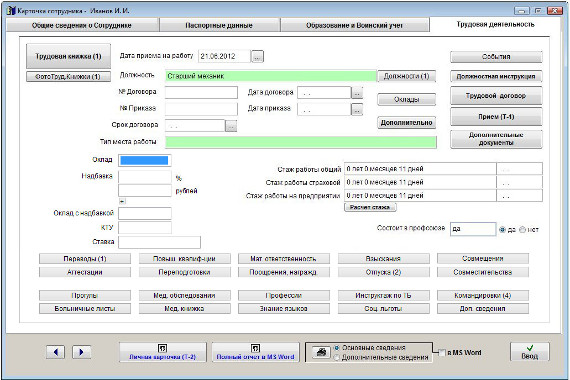
Увеличить изображение
Для внесения текущего оклада заполните поля Оклад, Надбавка (процент либо сумма) и КТУ в карточке.
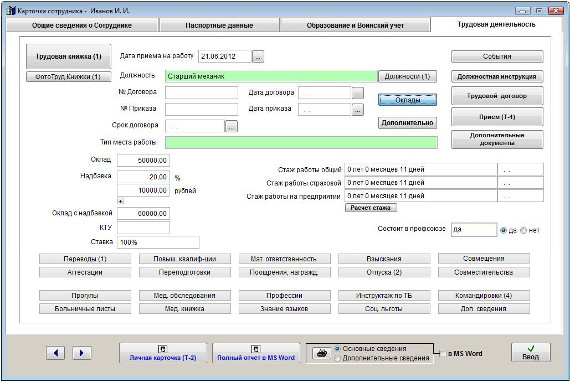
Увеличить изображение
Оклад с надбавкой посчитается автоматически.
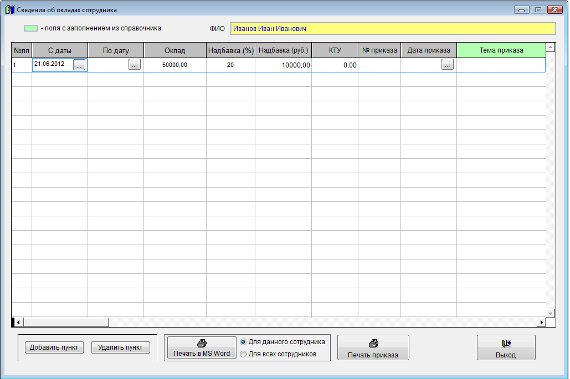
Увеличить изображение
Для внесения информации о предыдущих окладах либо для внесения записи об изменении оклада (и печати соответствующего приказа) сотрудника нажмите кнопку Оклады.
Откроется раздел "Оклады сотрудника"

Увеличить изображение
Для добавления записи об изменении оклада нажмите кнопку Добавить пункт.
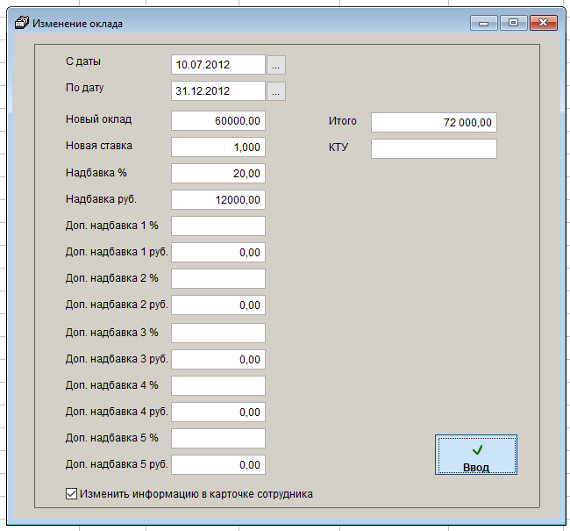
Увеличить изображение
Откроется окно ввода нового оклада.
Заполните даты и значения оклада, установите галочку "Изменить информацию в карточке сотрудника", если требуется поменять значения оклада в закладке Трудовая деятельность в карточке сотрудника и нажмите кнопку Ввод.

Увеличить изображение
Информация об изменении оклада будет внесена в таблицу.
Заполните оставшиеся поля - номер, дату и тему приказа.
В случае, если включена автоматическая нумерация приказов, номер и дата приказа заполняются автоматически при печати приказа (кнопка Печать приказа) и последующем выборе опции "Новый приказ".
4.2.3.7. Как выбрать дату из календаря
4.2.3.8. Как заполнить поле из справочника
Также в данном разделе можно распечатать приказ об изменении оклада, для этого нажмите кнопку "Печать приказа".
4.2.3.49. Как распечатать приказ об изменении оклада
Для печати записей об изменении оклада используйте нажмите кнопку "Печать в MS Word".
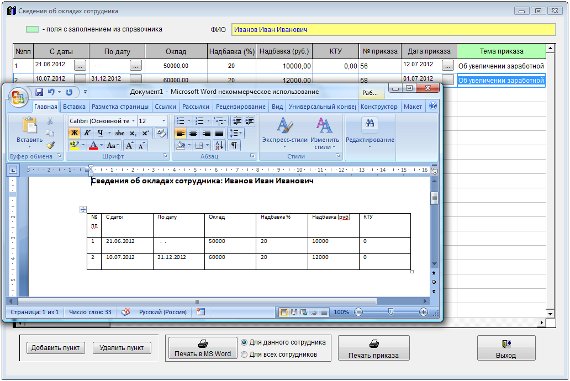
Увеличить изображение
Таблица с записями об изменении оклада сформируется в установленном Microsoft Word либо при соответствующей настройке в OpenOffice Writer.
Если установлена опция "Для данного сотрудника", то в MS Word (OO Writer) , будет выведена информация только по данному сотруднику.
Если установлена опция "Для всех сотрудников", то в MS Word (OO Writer) , будет выведена информация по всем сотрудникам.
Для удаления строки используйте кнопку "Удалить пункт".
После внесения информации нажмите кнопку Выход.
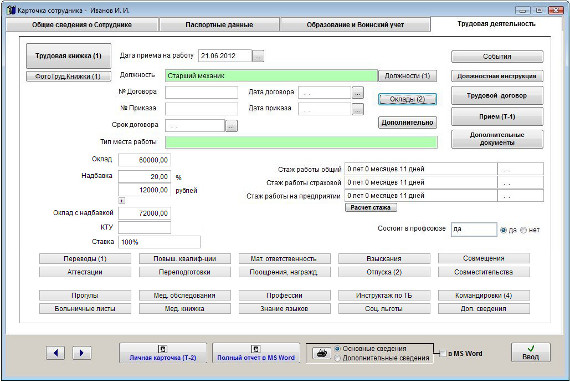
Увеличить изображение
Если при вводе записи об изменении оклада была установлена галочка "Изменить информацию в карточке сотрудника", то значения оклада в закладке Трудовая деятельность в карточке сотрудника будут изменены.
Скачать программу «Сотрудники предприятия 2.8.3»
Документация программы «Сотрудники предприятия 2.8.3»
Как установить программу «Сотрудники предприятия 2.8.3»
